FANUC数控铣床操作面板介绍
数控系统操作面板介绍

3. 设置参数
• G54—G59参数设置 • 在MDI键盘上点击 键,按菜单软键
[坐标系],进入坐标系参数设定界面,
• 利用MDI键盘输入通过对刀所得到的工 件坐标原点在机床坐标系中的坐标值。 设通过对刀得到的工件坐标原点在机床 坐标系中的坐标值(如-500,-415,404)
• 1.机床位置界面
点击 进入坐标位置界面。点击菜单软键[绝 对]、菜单软键[相对]、菜单软键[综合],对 应CRT界面将对应相对坐标(如图14-2-1)、 绝对坐标(如图14-2-2)、和综合坐标(如 图14-2-3)。
• 2.程序管理界面
• 点击编辑键进入程序管理界面,点击菜 单软键[LIB],将列出系统中所有的程序 (如图14-3-1所示),在所列出的程序列表 中选择某一程序名,点击 将显示该
用于输入字母到
输入区域,按
shift键可进行小
字母输入
回车换行键。结 束一行程序的输 入并且换行。
控制CRT坐 标显示
控制CRT参数设置显 示,对数控系统参数 进行设置
控制CRT程序 及程序输入显 示
控制CRT坐 标显示
控制CRT参数设置显 示,对数控系统参数 进行设置
控制CRT程序 及程序输入显 示
• 点击操作面板上的编辑键,编辑状态指 示灯变亮,此时已进入编辑状态。按菜 单软键[操作],在下级子菜单中按菜单 软键[Punch],在弹出的对话框中输入文 件名,选择文件类型和保存路径,按 “保存”按钮,如图14-5-4-1所示 。
• 2) 变更刀具长度和刀尖半径:“选择车 刀”完成后,该界面的左下部位显示出 刀架所选位置上的刀具。其中显示的 “刀具长度”和“刀尖半径”均可以由 操作者修改。
发那科(FANUC)数控系统的操作及有关功能
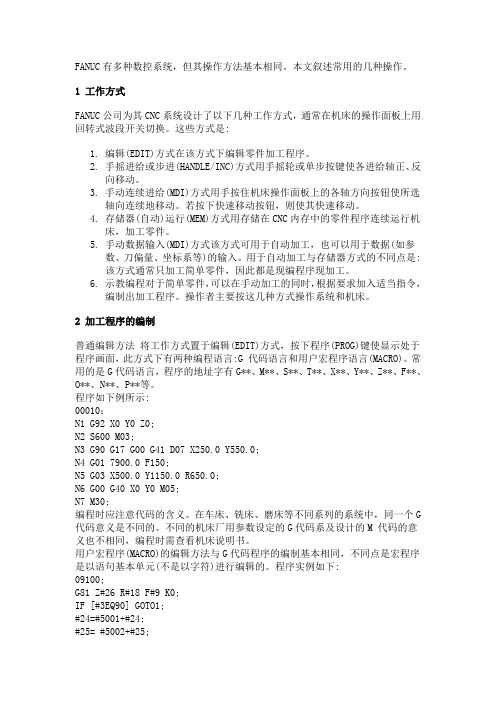
FANUC有多种数控系统,但其操作方法基本相同。
本文叙述常用的几种操作。
1 工作方式FANUC公司为其CNC系统设计了以下几种工作方式,通常在机床的操作面板上用回转式波段开关切换。
这些方式是:1.编辑(EDIT)方式在该方式下编辑零件加工程序。
2.手摇进给或步进(HANDLE/INC)方式用手摇轮或单步按键使各进给轴正、反向移动。
3.手动连续进给(MDI)方式用手按住机床操作面板上的各轴方向按钮使所选轴向连续地移动。
若按下快速移动按钮,则使其快速移动。
4.存储器(自动)运行(MEM)方式用存储在CNC内存中的零件程序连续运行机床,加工零件。
5.手动数据输入(MDI)方式该方式可用于自动加工,也可以用于数据(如参数、刀偏量、坐标系等)的输入。
用于自动加工与存储器方式的不同点是:该方式通常只加工简单零件,因此都是现编程序现加工。
6.示教编程对于简单零件,可以在手动加工的同时,根据要求加入适当指令,编制出加工程序。
操作者主要按这几种方式操作系统和机床。
2 加工程序的编制普通编辑方法将工作方式置于编辑(EDIT)方式,按下程序(PROG)键使显示处于程序画面,此方式下有两种编程语言:G 代码语言和用户宏程序语言(MACRO)。
常用的是G代码语言,程序的地址字有G**、M**、S**、T**、X**、Y**、Z**、F**、O**、N**、P**等。
程序如下例所示:00010:N1 G92 X0 Y0 Z0;N2 S600 M03;N3 G90 G17 G00 G41 D07 X250.0 Y550.0;N4 G01 7900.0 F150;N5 G03 X500.0 Y1150.0 R650.0;N6 G00 G40 X0 Y0 M05;N7 M30;编程时应注意代码的含义。
在车床、铣床、磨床等不同系列的系统中,同一个G 代码意义是不同的。
不同的机床厂用参数设定的G代码系及设计的M 代码的意义也不相同,编程时需查看机床说明书。
FANUC系列数控铣床操作手册(中文版)---副本

LOCK PIN刀轴插销未拔出
PLC BATTERYPLC后备电池电量不足需更换
SPINDLE ON未用
NC SOURCE ON/OFF操作盘电源开/关
SUCTION ON/OFF真空泵开/关
按鍵、旋轉扭開關如图:
该区由按键、旋转扭制开关組成。
各部分意义如下:
1-3 仅允许受过专业技术培训的人员对机器进行维护、保养
1-4 机器运转中,禁止操作人员敞开衣服或戴手套操作
1-5 环境光线太暗时,禁止操作机器
1-6 保持工作环境整齐有序,禁止在机器周围乱堆乱放
1-7 经常检查吸尘罩是否安全可靠?是否畅通?
1-8 操作机器前要求确认紧急停止开关位置并检查其功能是否可靠?
1-9 机器操作中要求操作者佩带防护眼镜或其他防护用品
1-10 开机前须查看机器上或黄色防护栏内是否有人?
1-11 机器工作时,禁止放置工具或其他杂物于工作台上
1-12 正式加工产品前必须检查程式并试运行
1-13 加工中出现紧急情况时须先按暂停[HOLD]再按EMG
1-14 机器运转中,禁止任何人员进入黄色安全防护栏内
3)打开机器侧电源
4)打开操作控制盘NC电源。
3-2 关机步骤
1)关闭操作控制盘NC电源。
2)关闭机器侧电源
3)关闭机器外置电源变压器电源
3-3 原点复归(ZERO RETURN)
[MESSAGE]警报信息系统使用或运行中出现错误时自动发出警报信息。在该页面可查看当前及历史信息。
2-3 操作盘
擺向開關如圖:
該區域由雙聯擺向開關组成。
各部分意义如下:
PROG CHECK程式检查
FANUC 0i系统数控加工中心机床面板介绍
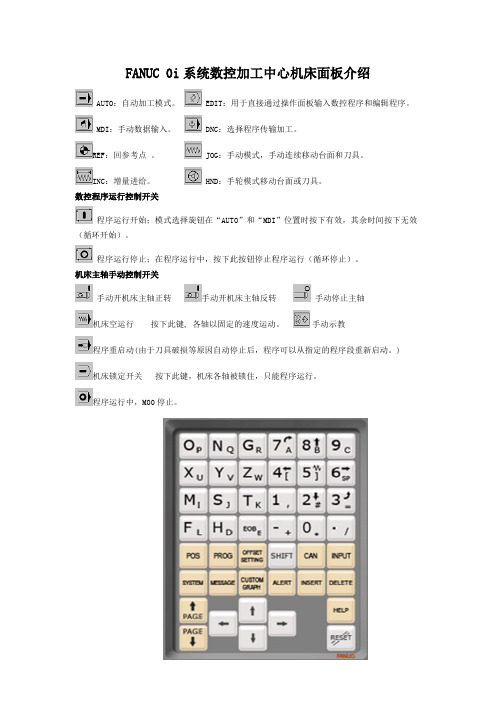
FANUC 0i 系统数控加工中心机床面板介绍AUTO :自动加工模式。
EDIT :用于直接通过操作面板输入数控程序和编辑程序。
MDI :手动数据输入。
DNC :选择程序传输加工。
REF :回参考点 。
JOG :手动模式,手动连续移动台面和刀具。
INC :增量进给。
HND :手轮模式移动台面或刀具。
数控程序运行控制开关程序运行开始;模式选择旋钮在“AUTO ”和“MDI ”位置时按下有效,其余时间按下无效(循环开始)。
程序运行停止;在程序运行中,按下此按钮停止程序运行(循环停止)。
机床主轴手动控制开关手动开机床主轴正转 手动开机床主轴反转 手动停止主轴机床空运行 按下此键, 各轴以固定的速度运动。
手动示教程序重启动(由于刀具破损等原因自动停止后,程序可以从指定的程序段重新启动。
)机床锁定开关 按下此键,机床各轴被锁住,只能程序运行。
程序运行中,M00停止。
编辑键替换键用输入的数据替换光标所在的数据。
紧急停止旋钮删除键删除光标所在的数据;或者删除一个程序或者删除全部程序。
插入键把输入区之中的数据插入到当前光标之后的位置。
取消键消除输入区内的数据。
回车换行键结束一行程序的输入并且换行。
上档键页面切换键程序显示与编辑页面。
位置显示页面。
位置显示有三种方式,用PAGE按钮选择。
参数输入页面。
按第一次进入坐标系设置页面,按第二次进入刀具补偿参数页面。
进入不同的页面以后,用PAGE 按钮切换。
系统参数页面信息页面,如“报警”图形参数设置页面系统帮助页面复位键翻页按钮(PAGE)向上翻页。
向下翻页。
光标移动(CURSOR)向上移动光标。
向左移动光标。
向下移动光标。
向右移动光标。
输入键输入键把输入区内的数据输入参数页面。
fanuc说明书

FANUC 0i数控系统操作及机床的基本操作一、FANUC 0i数控系统操作面板界面简介1、铣床控制面板FANUC 0i系统的控制面板由下面两部分组成。
(1)铣床操作面板:铣床操作面板主要用于控制铣床的运动和选择铣床的工作方式,包括手动进给方向按钮、主轴手控按钮、工作方式选择按钮、程序运行控制按钮、进给倍率调节旋钮、主轴倍率调节旋钮等。
如图1所示。
图1 FANUC 0i铣床操作面板图2 FANUC oi铣床数控系统操作面板(2)数控系统操作面板:数控系统面板主要用于与显示屏结合来操作与控制数控系统,以完成数控程序的编辑与管理、用户数据的输入、屏幕显示状态的切换等功能。
如图2所示。
2、数控系统工作界面数控系统的工作状态不同,数控系统显示的界面也不同,一般数控系统操作面板上都设置工作界面切换按钮,工作界面包括加工界面、程序编辑界面、参数设定界面、诊断界面、通信界面等。
特别注意:有时只有选择特定的工作方式,并进入特定的工作界面,才能完成特定的操作。
(1)加工界面用于显示在手动、自动、回参考点等方式机床的运行状态,包括各进给轴的坐标、主轴速度、进给速度、运行的程序段等,如图3所示。
图3 FANUC 0i 数控铣床加工界面(2)程序编辑界面用于编辑数控程序并对数控程序文件进行相应文件的管理,包括编辑、保存、打开等功能,如图4所示。
图4 FANUC 0i 数控铣床程序编辑界面(3)参数设定界面用于完成对机床各种参数的设置,包括刀具参数、机床参数、用户数据、显示参数、工件坐标系设定等,如图5所示。
图5 FANUC 0i 数控铣床参数设定界面二、FANUC 0i数控系统操作面板介绍FANUC 0i 铣床数控系统操作面板除显示屏幕以外,包括以下几个键区:菜单选择键、数字字母键等。
数控系统操作面板是FANUC 0i铣床数控系统的主要人机界面,主要完成操作人员对数控系统的操作、数据的输入和程序的编制等工作。
FANUC 0i数控系统的操作面扳如图6所示。
电子课件-《数控铣床加工中心编程与操作(FANUC系统)(第二版)》-A0第二章 数控铣床加工中心的操作

机床操作面板
第二节 数控铣床/加工中心的基本操作
第二节 数控铣床/加工中心的基本操作
一、 开机与关机操作
1. 开机准备 2. 机床开机操作 3. 机床关机操作
第二节 数控铣床/加工中心的基本操作
二、 回原点操作
1. 操作步骤 (1)按下回原点键 ,系统进入回原点模式。 (2)依次选择相应的坐标轴如 “ 、 、 ”,然后按下正向移动键 , 使各轴分别回原点。 2. 注意事项
(2)用 G54~G59指令建立工件坐标系 1)参数输入。 2)实例。
G54参数设置
输入参数
第二节 数控铣床/加工中心的基本操作
建立工件坐标系
第二节 数控铣床/加工中心的基本操作
参考程序
第二节 数控铣床/加工中心的基本操作
五、 程序的输入与编辑
1. 程序的新建与传输 (1)新建一个程序 (2)程序的传输
第二节 数控铣床/加工中心的基本操作
2. 程序的编辑 (1)翻页及光标移动 (2)插入字符 (3)删除输入域中的数据 (4)删除字符 (5)查找 (6)替换
第二节 数控铣床/加工中心的基本操作
3. 程序管理 (1)选择程序 (2)删除一个数控程序 (3)删除全部数控程序
第二节 数控铣床/加工中心的基本操作
六、 程序校验与自动加工
1. 程序校验 2. 自动加工 (1)自动连续加工 (2)加工的暂停与停止 (3)单段加工
第二节 数控铣床/加工中心的基本操作
七、 数控机床的操作规程
1. 机床启动前的注意事项 2. 调整程序时的注意事项 3. 机床运转中的注意事项 4. 加工完毕时的注意事项
第三节 数控铣床/加工中心的维护与保养
2. 数控铣床/加工中心常用的对刀方法 (1)X、Y 向对刀 1)试切对刀法。 2)刚性靠棒对刀法。 3)寻边器对刀法。 4)百分表对刀法。 5)对刀仪对刀法。
FANUC数控铣床操作面板介绍
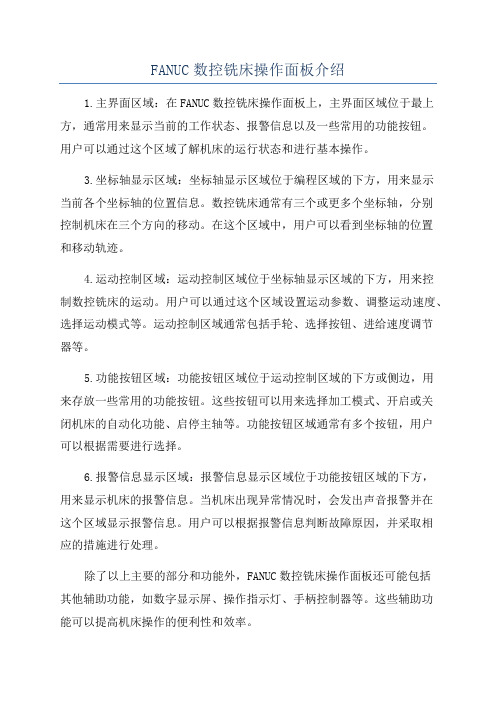
FANUC数控铣床操作面板介绍1.主界面区域:在FANUC数控铣床操作面板上,主界面区域位于最上方,通常用来显示当前的工作状态、报警信息以及一些常用的功能按钮。
用户可以通过这个区域了解机床的运行状态和进行基本操作。
3.坐标轴显示区域:坐标轴显示区域位于编程区域的下方,用来显示当前各个坐标轴的位置信息。
数控铣床通常有三个或更多个坐标轴,分别控制机床在三个方向的移动。
在这个区域中,用户可以看到坐标轴的位置和移动轨迹。
4.运动控制区域:运动控制区域位于坐标轴显示区域的下方,用来控制数控铣床的运动。
用户可以通过这个区域设置运动参数、调整运动速度、选择运动模式等。
运动控制区域通常包括手轮、选择按钮、进给速度调节器等。
5.功能按钮区域:功能按钮区域位于运动控制区域的下方或侧边,用来存放一些常用的功能按钮。
这些按钮可以用来选择加工模式、开启或关闭机床的自动化功能、启停主轴等。
功能按钮区域通常有多个按钮,用户可以根据需要进行选择。
6.报警信息显示区域:报警信息显示区域位于功能按钮区域的下方,用来显示机床的报警信息。
当机床出现异常情况时,会发出声音报警并在这个区域显示报警信息。
用户可以根据报警信息判断故障原因,并采取相应的措施进行处理。
除了以上主要的部分和功能外,FANUC数控铣床操作面板还可能包括其他辅助功能,如数字显示屏、操作指示灯、手柄控制器等。
这些辅助功能可以提高机床操作的便利性和效率。
总之,FANUC数控铣床操作面板是一种重要的工具,它提供了直观的界面和丰富的功能,方便用户进行数控铣削加工操作。
熟练掌握操作面板的各个部分和功能,能够帮助用户更好地使用数控铣床,提高加工效率和产品质量。
任务1 数控铣床认识与操作FANUC 第3版

能
或 方式时有效
报
方式有效,使用 修调
国
1177
二、实训知识准备
勤 (四)数控系统操作面板、机床操作面板介绍
学 2.数控铣床操作面板介绍
苦 练 (4)手动移动机床各轴按键或旋钮 (5)速度修调按键或旋钮
手动移动机床各轴按键或旋钮、增量进给倍率选择按钮、进给率(F)调节旋钮
技
能
报
国
JOG方式 INC方式
图 2-2 数控铣床的组成
66
二、实训知识准备
勤 学
(二) 数控铣床的维护和保养
苦 (1)日常保养内容和要求
练 (2)定期保养的内容与要求
1)外表面
技 2)主轴箱
能 3)工作台及进给系统
报 4)升降台
国 5)液压
6)电气及数控系统
图 2-2 数控铣床的组成
77
二、实训知识准备
勤 学
(三) 数控铣床的分类
能
N80 X-25. Y43.3;
铣六边形外轮廓
报
N90 X25.;
N100 X70. Y-34.64;
国
N110 G40 G00 X100. Y100.;
取消刀补
N120 Z300. M09;
抬刀
N130 M05;
主轴停
N140 M30;
程序停
图2-1 盖板
33
一、任务导入
勤
学 (二)知识目标
苦 1.了解数控铣床的结构组成与分类以及维护保养内容。
学
在开机之前,要先检查机床状况有无异常,润滑油是否足够等。如果一切正常便
苦
可以开机。 以XH714D数控铣为例介绍开机操作步骤。
练
数控铣床讲义

【启动】:按下此键,接通CNC的电源。 【停止】:按下此键,断开CNC的电源。
【循环启动】:按下此键,自动运转启动并执行程序。 在自动运转中自动运转指示灯亮。 【进给保持】:自动运转时刀具减速并停止进给。再按 【循环启动】键,机床继续进给。
【编辑】:按下此键,可以进行数控程序的输 入与编辑。 【自动】:按下此键,可以按【循环启动】键, 完成程序的自动运行。
称为进给量。进给速度是用地址字母F和字母F后面的数字来 表示的,数字表示进给速度或进给量的大小。
2.主轴转速功能S
主轴转速功能用来指定主轴的转速,单位为r/min,地址 符使用S,所以又称为S功能或S指令。中档以上的数控机床, 其主轴驱动已采用主轴控制单元,它们的转速可以直接由程序 指令给出,即用S后加数字表示每分钟主轴转速。例如,若要 求1300 r/min的转速,就在程序中编写指令S1300。通常,机 床面板上设有转速倍率开关,用于不停机手动调节主轴转速。 实际速度与操作面板倍率开关所处的位置有关,处于100%位置 时,主轴转速与程序给定的转速相同。也可以通过MDI输入主 轴转速。
(2) 孔加工及螺纹加工。可以采用孔加工刀具进行钻、扩、 铰、锪、镗削等加工;也可以采用铣刀铣削不同尺寸的孔。 在数控铣床上可采用丝锥加工螺纹孔,也可采用螺纹铣刀铣 削内螺纹和外螺纹,这种方法比传统的丝锥加工效率要高很
多。
(3) 刀具半径自动补偿功能。使用这一功能,在编程时可 以很方便地按工件实际轮廓形状和尺寸进行编程计算,而加工 中可以使刀具中心自动偏离工件轮廓一个刀具半径,从而加工 出符合要求的轮廓表面。也可以利用该功能,通过改变刀具半 径补偿量的方法来弥补铣刀造成的尺寸精度误差,扩大刀具直
(6) 镜像加工功能。镜像加工也称为轴对称加工。对于 一个轴对称形状的工件来说,利用这一功能,只要编出一半 形状的加工程序就可完成全部加工。数控铣床一般还有缩放
fanuc系列数控铣床操作手册-副本
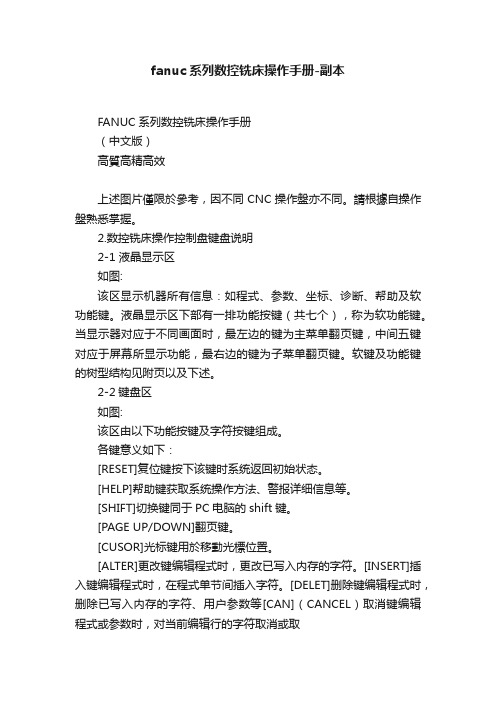
fanuc系列数控铣床操作手册-副本FANUC系列数控铣床操作手册(中文版)高質高精高效上述图片僅限於參考,因不同CNC操作盤亦不同。
請根據自操作盤熟悉掌握。
2.数控铣床操作控制盘键盘说明2-1 液晶显示区如图:该区显示机器所有信息:如程式、参数、坐标、诊断、帮助及软功能键。
液晶显示区下部有一排功能按键(共七个),称为软功能键。
当显示器对应于不同画面时,最左边的键为主菜单翻页键,中间五键对应于屏幕所显示功能,最右边的键为子菜单翻页键。
软键及功能键的树型结构见附页以及下述。
2-2键盘区如图:该区由以下功能按键及字符按键组成。
各键意义如下:[RESET]复位键按下该键时系统返回初始状态。
[HELP]帮助键获取系统操作方法、警报详细信息等。
[SHIFT]切换键同于PC电脑的shift键。
[PAGE UP/DOWN]翻页键。
[CUSOR]光标键用於移動光標位置。
[ALTER]更改键编辑程式时,更改已写入内存的字符。
[INSERT]插入键编辑程式时,在程式单节间插入字符。
[DELET]删除键编辑程式时,删除已写入内存的字符、用户参数等[CAN](CANCEL)取消键编辑程式或参数时,对当前编辑行的字符取消或取消一操作。
[INPUT]输入键输入参数或补正值。
[EOB]单节结束符号每節程序結尾按此鍵(END OF BLOCK 的缩写)[POS]切換位置显示显示机床位置坐标,连续按此键循环对坐标、相对坐标及综合坐标。
[PROG]程式显示当前用户程式、内存已驻留程式及MEMORY空间等。
或进行相关编辑操作。
[OFFSET/SETTING] 补正/设定显示1-32个存储单元,用于设定刀具半径补正及刀长补正/工件坐标系等参数设定。
[SYSTEM]系统显示FANUC系统参数、故障诊断以及PMC等。
[MESSAGE]警报信息系统使用或运行中出现错误时自动发出警报信息。
在该页面可查看当前及历史信息。
2-3 操作盘擺向開關如圖:該區域由雙聯擺向開關组成。
FANUC MC系统数控铣床加工中心操作

附录A FANUC 0i-MC系统数控铣床/加工中心操作一、记住操作面板外观及按键作用图A-1FANUC 0i-MC系统VDF-850型加工中心系统及机床操作面板FANUC 0i-MC系统VDF-850型加工中心系统及机床操作面板见图A-1..1.数控系统MDI面板数控系统MDI面板如图A-2所示;各键说明见表A-1..表A-1 FANUC 0i-MC系统MDI面板各键名称及功能说明步骤中文英文功能说明1 地址/数据键O/P、7/A等输入字母、数字等文字通过SHIFT键切换;可输入按键右下角所示字符2 分号键EOB 输入程序段结束符号“;”3 功能键POS 在CRT上显示当前机床位置的坐标PROG在EDIT方式;编辑和显示程序;在MDI方式;输入和显示MDI数据;在AUTO方式下显示程序及执行进度.. OFFSETSETTING设定刀补、工件坐标系、变量等SYSTEM 设置、编辑参数;显示、编辑 PMC 程序等MESSAGE 显示报警信息CUSTOMGRAPH动态显示刀具路径4 换档键SHIFT 按下该键可以在同一键的两个字符间切换图A-2 数控系统MDI面板5 取消键 CAN 删除最后一个进入输入行的字符或符号6 输入键 INPUT 非EDIT 方式下程序段及各种数据的输入7 编辑键 替换键 ALTER 由输入字替换光标所在字 插入键 INSERT 在光标后输入字 删除键 DELETE 删除光标所在位置的字10换页键PAGE↓向程序结束方向翻页;↑向程序开始方向翻页11 光标移动键分别向四个方向移动光标12 帮助键 HELP 显示帮助信息 13 复位键RESET解除报警;CNC 复位2.CRT 显示操作软键按下MDI 面板某一功能键如POS 键;属于所选功能的一组软键就会出现见图A-3..按下一个“章节选择软键”;所选章节的屏幕就会显示出来;若目标章节的屏幕没有显示出来;可按下“菜单继续软键”进行搜索;直到目标章节显示后;按“操作选择软键”以显示要进行操作的数据..章节选择软键 菜单继续软键菜单返回软键 操作选择软键 菜单返回软键:用于显示某一功能键下的第一级菜单..章节选择软键:用于某一功能键下各级菜单的显示和操作..操作选择软键:显示某一命令下的各种操作方式..菜单继续软键:显示命令多于5个时;可用该键换屏显示..3.机床操作面板图A-1下半部分为机床操作面板;其各键说明见表A-2..表A-2 机床操作面板各键名称及功能说明步骤图形/英文键名名称功能说明1 见图A-4 机床指示灯显示机床状态2 方式选择波段开关见图A-5AUTO 自动运行方式EDIT 程序编辑方式MDI 半自动方式或手动数据输入方式DNC 数据包括程序传输方式HANDLE 手轮进给方式JOG 点动进给方式INC 增量进给方式REF 返回参考点方式3 进给倍率开关在0~150%内调整进给速度4主轴转速调整在50~120%内调整主轴转速图A-4 机床指示灯图A-5方式选择键22 RAPID 快速移动键 快移速度可由“快移倍率选择键”调控 23 HOME START 回零键 控制“Z 、X 、Y ”轴回参考点 24O;TRA VEL RELEASE 超程解除开关 解除超程引起的急停状态 25SPD ORI 主轴定向 主轴定向 SPD CW 主轴正转 主轴顺时针回转 SPD STOP 主轴停转 主轴停止转动.. SPD CCW 主轴反转 主轴逆时针回转 26POWER ON 系统开 接通CNC 电源 POWER OFF系统关 断开CNC 电源27急停开关 使机床紧急停止;断开伺服驱动电源 28 CYCLE START 循环启动 在自动工作方式下;启动加工程序 29 FEED HOLD 进给保持自动运行时进给停止30PROGRAM PROTECT程序保护开关钥匙开关;控制存储器中程序的编辑、数据传输等二、手动操作 1.启闭机床 步骤 操作动作机床动作或CRT 显示画面 1 接通机床电柜电源稍等一会;CRT 显示如图A-6画面;机床启动完毕..2 按“POWER ON ”键接通系统电源;指示灯亮3如图A-6画面;机床启动完毕 4 移动机床各坐标轴到行程中间位置;防止机床变形和回参考点超程5按“POWER OFF ”键关闭系统图A-6 机床启动就绪画面电源6 切断机床电柜电源2.回参考点步骤操作动作机床动作或CRT显示画面1 开启机床见图A-6..2 按图A-6画面中综合软键CRT显示如图A-7画面2 将“方式选择”开关旋至“REF”方式见图A-53 按“+Z”地址键该键指示灯闪烁..4 按“HOME START”键机床执行Z轴回零;Z轴回零后机床指示灯亮起5 按“+X、+Y”地址键该键指示灯闪烁..6 按“HOME START”键执行X、Y轴回零;X、Y轴回零后指示灯亮起CRT显示如图A-8画面;机床完成回参考点操作;正确建立了机床坐标系..“相对坐标”指机床测量基点相对上次设定坐标移动的距离和方向..“绝对坐标”指机床测量基点在当前工件坐标系中的坐标值..“机床坐标”指机床测量基点在机床坐标系中的坐标值..注:1、增量式位置反馈系统;开机后先回参考点;才能建立机床坐标系..2、Z轴先回零;可以防止发生撞刀事故..3、机床加工中发生以下情况;必须重新回参考点:①发生撞刀;影响控制精度;图A-7 综合坐标画面图A-8 机床回参考点画面3.JOG点动4.INC增量进给5.HANDLE手轮进给3旋转“手轮轴倍率”旋钮;选定手轮每转一格机床移动的距离 手轮倍率选“1”;手轮转一格机床移动0.001mm ;选“10”→0.01mm ;选“100”0.1mm4顺时针转动手轮 机床向坐标轴正方向移动 逆时针转动手轮机床向坐标轴负方向移动长距离移动机床可摇小手柄来实现;短距离或精确调整机床位置;转大轮盘调整6.主轴操作 步骤操作动作 机床动作或CRT 显示画面机床已回过参考点.. 1 将“方式选择”开关旋至“MDI ”方式 见图A-52 按MDI 面板上“PROG ”键CRT 显示如图A-10a 画面 3 按MDI 面板上“字母、数字”键;在输入行键入“M03 S300;”4 按MDI 面板上“INSERT ”键插入CRT 显示如图A-10b 画面5 在图A-10b 画面中;移动光标到“O0000”之前6 按机床面板上“CYCLE START ”键 机床主轴以300r/min 正转7 将“方式选择”开关旋至“JOG ”方式 见图A-58 按机床面板上“SPD STOP ”键主轴停转9 按机床面板上“SPD CW ”或“SPD CCW ”键主轴重新启动;以300r/min 正转或反转10旋转“主轴转速调整”旋钮主轴转速在300×50~120%范图A-9 手轮操作面盘大轮盘小手柄围内变速注:①自动加入程序号O0000..②要完全删除在MDI 方式中编制的程序;可在图A-10中输入字符“O ”;按MDI 面板上“DELETE ”键..③在MDI 方式中编制的程序;最长达10段;可以调用子程序;最多4级嵌套;如图A-11所示..三、程序编辑 1.新程序的输入 步骤 操作动作机床动作或CRT 显示画面 1 将“方式选择”开关旋至“EDIT ”方式 见图A-52 按MDI 面板上“PROG ”键 屏幕显示如图A-12画面3 在图A-12中按列表软键屏幕显示如图A-13画面a b图A-10 MDI 编程画面当前程序输入行图A-12 程序编辑画面图A-13程序号列表画面已有程序号图A-11 MDI 方式调用子程序嵌套4 按MDI面板上“字母”、“数字”键;在图A-13输入行中;键入图A-13列表中没有的程序号;如O8989;按“INSERT”键插入屏幕显示如图A-14所示画面:5 按“EOB”键;在图A-13输入行中;键入“;”字符;按“INSERT”键插入6 按“字母、数字、EOB”键;编辑一个完整的程序段;按“INSERT”键输入一个完整程序段7 即输即存;编辑整个程序最终屏幕画面样式见图A-122.旧程序的编辑1程序号的检索步骤操作动作机床动作或CRT显示画面1 在图A-13输入行中输入要查找的程序号;如O1234屏幕画面样式见图A-14所示2 按图A-13中O 搜索软键3 检索结束后;搜索到的程序显示在画面上.. 见图A-124 检索结束后;如果没找到该程序屏幕出现P/S报警NO.712字的检索步骤操作动作机床动作或CRT显示画面1 在“EDIT”方式下;按MDI面板上“PROG”键屏幕显示见图A-122 在图A-12中;按操作软键屏幕显示如图A-15所示画面:3 在输入行中键入要检索的字;如“M03”图A-15 字检索画面新程序号图A-14 新程序号输入画面3字的插入、替换、删除4删除一个程序段5删除连续多个程序段1 选择“EDIT”方式;按“PROG”键; 屏幕显示见图A-122 在图A-12中移动光标或检索将要删除的程序段的第一个指令字光标定位在将要删除的程序段的第一个指令字上包括段号3 键入将要删除的最后一个程序段的第一个指令字包括段号在图A-12输入行中显示该指令字4按MDI面板上“DELETE”键多个程序段被删除;操作过程见图A-16中1、2、3步3.程序的管理1删除程序一个或多个程序步骤操作动作机床动作或CRT显示画面1 选择“EDIT”方式;按“PROG”键; 见图A-122 按图A-12中列表软键见图A-133①在图A-13中键入将要被删除的程序号“O1234”在图A-13的输入行中显示该程序号按MDI面板上“DELETE”键该程序被删除3②在图A-13中键入将要被删除的程序号的范围;如“O1234;O8989”O1234:代表将要被删除程序的起始程序号O8989:代表将要被删除程序的终止程序号图A-16这些程序段将被删除按MDI面板上“DELETE”键程序号从O1234到O8989之间的程序被删除3③在图A-13中键入“O-9999”在图A-13的输入行中显示“O-9999”按MDI面板上“DELETE”键存储区中所有的程序都被删除程序删除后不能恢复;删除要谨慎..2拷贝程序①拷贝一个完整的程序;生成另一个程序;如图A-17所示..拷贝“OXXXX”程序;新建“OYYYY”程序步骤操作动作机床动作或CRT显示画面1 选择“EDIT”方式;按“PROG”键; 当前程序号O1234;见图A-12;2 在图A-12中;按操作软键见图A-153 在图A-15中;按菜单继续键软键屏幕显示见图A-184 在图A-18中;按EX-EDT软键屏幕显示见图A-195 在图A-19中;按复制软键屏幕显示见图A-206 在图A-20中;按全部软键屏幕显示见图A-217 在图A-21中;只用“数字键”输入新建的程序号;如“1235”图A-21的输入行中显现“1235”8 按MDI面板上的“INPUT”键图A-21的输入行中字符消失;存储器中创建了程序号“O1235”但是没有内容..在图A-21中;按执行软键完成拷贝;生成新程序O1235..9 打开程序号列表画面见图A-13;可以看见程序号“O1235”已经显现在存储器存图A-17储的程序列表中了②拷贝程序的一部分;生成另一个程序;如图A-22所示..通过拷贝程序的一部分来生成一个新的程序步骤操作动作机床动作或CRT显示画面1 执行“拷贝一个完整程序”中的1~5步操作过程见上表..屏幕显示见图A-202 在图A-20中;移动光标到拷贝范围的开头确定拷贝的范围从“起点”到“终点”之间的程序内容或从“起点”到程序结束处的内容;屏幕显示见图A-21 在图A-20;按起点软键3①在图A-20中;移动光标到拷贝范围的末尾在图A-20中;按终点软键图A-22图A-18 图A-19图A-20图A-213② 在图A-20中直接按末端软键 4 在图A-21中;用“数字键” 只输入新建程序的数字号;如“1235”图A-21的输入行中显现“1235”5 按MDI 面板上的“INPUT ”键 图A-21输入行中字符消失 6在图A-21中;按执行软键完成拷贝;生成新程序O12357 打开程序号列表可以看见新生成的程序号“O1235”3移动程序 通过移动程序的一部分;来生成新的程序..如图A-23所示步骤 操作动作机床动作或CRT 显示画面 1 执行“拷贝一个完整程序”中的1~4步 见图A-192 在图A-19中;按移动软键屏幕显示见图A-24 3在图A-24中;移动光标到移动范围的开头 确定移动程序的范围从“起点”到“终点”之间的程序或从“起点”到程序结束处的程序屏幕显示见图A-25 在图A-24中;按起点软键4①在图A-24中;移动光标到移动范围的末尾 在图A-24中;按终点软键4② 在图A-24直接按末端软键 5 在图A-25中;用“数字键” 只输入新建程序的数字号;如“1235” 图A-25的输入行中显现“1235”6 按MDI 面板上的“INPUT ”键 图A-25输入行中字符消失7 在图A-25中;按执行软键完成移动;生成新程序..图A-23 移动之后移动之前4合并程序另外一个程序可以插入当前程序的任何位置..见图A-26步骤操作动作机床动作或CRT显示画面1 执行“拷贝”过程中的1~4步见图A-192 在图A-19中;按合并软键屏幕显示见图A-273①在图A-27中;移动光标到某一位置确定程序插入的位置在光标处插入或在结尾插入..屏幕显示见图A-28然后按终点软键3②或在图A-27中;直接按末端软键5 在图A-28中;用“数字键”;只输入新建程序的数字号;如“1237”图A-28的输入行中显现“1237”6 按MDI面板上的“INPUT”键图A-28输入行中字符消失7 在图A-28中;按执行软键完成合并;在原有程序号中生成新程序..图A-26图A-24 图A-255字的全部替换步骤操作动作机床动作或CRT显示画面1 执行“拷贝”过程中的1~4步见图A-192 在图A-19中;按改变软键屏幕显示见图A-293 在图A-29中;键入要被替换的字或地址图A-29输入行显示该指令字4 在图A-29中;按之前软键屏幕显示见图A-305 在图A-30中;键入新的字或地址图A-30输入行显示新字6 在图A-30中;按之后软键屏幕显示见图A-317①在图A-31中;按执行软键新字替换光标后所有指定的字或地址7②在图A-31中;按跳转软键只搜索光标后的第一个指定的字或地址图A-27图A-28图A-29 图A-30输入被替换字;如D01 输入新字;如D027③在图A-31中;按EX-SGL软键搜索并替换光标后第一个找到的指定字或地址注:①最多可以替换15个字符②可替换字或地址;不能只替换数字..示例:●用X30替换X100Y200:“替换X100Y200 之前X30 之后执行”●用WHILE替换IF:“替换IF 之前WHILE 之后执行”四、对刀及数据设置1.相对坐标显示操作及设置步骤操作动作机床动作或CRT显示画面1 开机;执行手动回参考点2 将“方式选择”开关旋至“JOG”方式3 按MDI面板上“POS”键见图A-64 在图A-6中;按相对软键屏幕显示见图A-325①在图A-32输入行中键入“坐标轴地址+数据”屏幕显示选定坐标轴地址闪烁按预置软键该轴相对坐标值改为输入数据值5②在图A-32输入行中键入坐标轴地址屏幕显示选定坐标轴地址闪烁按归零软键该轴相对坐标值清为05③在图A-32中;直接按归零软键屏幕显示见图A-33③-1、在图A-33中;按所有轴软键X、Y、Z的相对坐标值都清为0 ③-2在图A-33的输入行中输入某一坐标轴地址屏幕显示选定坐标轴地址闪烁在图A-33中;按执行软键该轴相对坐标值清为0 图A-312.零点偏置值设置 步骤 操作动作机床动作或CRT 显示画面 1 开机;执行手动回参考点2 将“方式选择”开关旋至“JOG ”方式3 通过“对刀”等操作;机床移动到某一位置4 按MDI 面板上“OFFSET SETTING ”键 屏幕显示见图A-34 5在图A-34中;按工件系软键屏幕显示见图A-356① 在图A-35中;直接按“换页键”或按“光标移动”键光标定位;选定需要设置零点偏置值的坐标系 按操作软键屏幕显示见图A-366② 在图A-35中;按操作软键 在图A-36中;键入数字“0~6”光标定位;选定需要设置零点偏置值的坐标系 按搜索软键7① 在图A-36中;键入“X0或Y0或Z0” 当前刀具测量基点在机床坐标系中的坐标值;自动显示在选定坐标系零点偏置值的位置上;并存储.. 按测量软键7② 在图A-36中;键入“坐标轴地址+数据”输入数据和原有偏置值相图A-32图A-33按+输入软键加7③在图A-33中;键入“坐标轴地址+数据”输入数据替代原有偏置值按输入软键3.刀具补偿值设置步骤操作动作机床动作或CRT显示画面1 开机;执行手动回参考点2 将“方式选择”开关旋至“JOG”方式3 按MDI面板上“OFFSET SETTING”键屏幕显示如图A-34所示画面4①在图A-34中;直接按“换页键”或按“光标移动”键光标定位;选定需要设置补偿值的刀具号然后按操作软键屏幕显示如图A-37所示画面4②在图A-34中;按操作软键在图A-37中;键入“偏置号”数字光标定位;选定需要设置补偿值图A-34图A-35图A-36按搜索软键的刀具号5①在图A-37中;键入“补偿值”数据输入的数据显示在指定刀具号的补偿位置上按输入软键5②在图A-37中;键入“补偿值”数据输入数据和原有偏置值相加按+输入软键1.外形数据和磨损数据设置时可正可负;二者代数和之后综合补偿..2.H数据用于刀具长度补偿;D数据用于刀具半径补偿4.对刀1X、Y方向对刀工件在机床上正确安装后;工件原点在机床坐标系中的坐标值即零点偏置值必须通过对刀才能获得;零点偏置值设定之后;机床就知道了工件的装夹位置..①立铣刀/寻边器对刀对于如图A-38所示工件;粗略方法可以采用立铣刀试切工件对刀如图A-39图A-37图 A-38图 A-39立铣刀侧刃对刀图A-40 寻边器接触对刀步骤操作动作机床动作或CRT显示画面1 开机;执行手动回参考点2 将“方式选择”开关旋至“MDI”方式3 按MDI面板上“PROG”键4 按MDI面板上“字母、数字”键;在程序O0000中输入“M03 S200;”见图A-105 按“CYCLE START”键主轴以200RPM正转6 选择“JOG”或“HANDLE”方式;控制刀具或寻边器在一定高度上接触工件的一边如图A-38中①边7 按MDI面板上“POS”键、相对软键见图A-328 输入“X”字符;按归零软键X相对坐标清为09 抬高刀具或寻边器;移动接触工件另一边如图A-38中②边;X相对坐标显示一个数值;如α;记住α/210 抬高刀具或寻边器;反向移动机床控制机床移动到X相对坐标显示为α/2处11 按“OFFSET SETTING”键、工件系软键、操作软键见图A-3612 选定工件坐标系零点存储区13 在输入行中输入“X0”14 按测量软键当前测量基点X方向的机床坐标值自动显示并存储15 将X改为Y;重复6~14步可获得Y向的机床坐标值②杠杆表对刀对于圆孔或圆柱面;除可以用寻边器对刀外;还可以采用杠杆表对刀;如图A-41所示..拨动主轴转一周时;表针的摆图动量在允许的对刀误差内;如0.01mm;此时可认为主轴的旋转中心与被测孔中心重合;则孔中心在机床坐标系下的坐标值可知.. 步骤 操作动作机床动作或CRT 显示画面 1 开机;执行手动回参考点2调整机床位置;让主轴的旋转中心与被测孔中心重合见图A-413 按MDI 面板上“OFFSET SETTING ”键、工件系软键、操作软键 见图A-364 选定工件坐标系零点存储区5在图A-36输入行中输入“X0” 孔中心位置X 方向的机床坐标值自动显示并存储按测量软键6在图A-36缓存区中输入“Y0” 孔中心位置Y 方向的机床坐标值自动显示并存储按测量软键 2Z 向对刀Z 向零点偏置值的设置;与刀具长度补偿值的设定、编程方法有关;常用三种方法;如图A-42、A-43、A-44所示..工件坐标系Z 向零点偏置值的设置方法不同;刀具长度补偿值、编程方法也需作相应的调整..①主轴端面对刀及刀具长度补偿 步骤 操作动作机床动作或CRT 显示画面1 机床开机;执行手动回参考点2 手轮摇动主轴端面靠工件坐标系Z=0的平面见图A-42a3按MDI 面板上“OFFSET SETTING ”见图A-36a b编程用工件Z 向零点位置E 点:测量基点图A-42键、工件系软键、操作软键 4 选定工件坐标系零点存储区5 在图A-36缓存区中输入“Z0” 图A-42a 中E 点Z 向机床坐标值自动显示并存储 按测量软键6 按MDI 面板上“POS ”键、相对软键 见图A-327 输入“Z ”字符;按归零软键Z 相对坐标清为0 8抬起主轴;装上新刀;手轮摇动让刀具Z 向刀位点靠工件坐标系Z=0的平面 如图A-42b 所示9 按MDI 面板上“OFFSET SETTING ”键、操作软键见图A-3710在图A-37中 “移动光标”或按搜索软键搜索刀具补偿号 让光标定位在该刀具的“外形H ”处11在图A-37中;按INP.C 软键该刀具的“外形H ”补偿值自动显现并存储补偿值L ﹥0.. 12 重复8、9、10、11步完成所有刀具“外形H ”值的设置这种方法测量的外形H 数据是刀具的实际长度L;加工不同的零件时;通用刀具刀补数据不需要改变;适用于多刀加工;刀具长度补偿..刀具实际长度L 也可从机外对刀仪测得;通过操作面板输入..②标准刀具对刀及刀具长度补偿步骤 操作动作机床动作或CRT 显示画面1主轴安装标准刀具;手轮摇动标准刀具见A-43aa 图A-43 bZ 向工件零点实际位置编程用工件Z 向零点位置LZ 向刀位点靠工件坐标系Z=0的平面 2 将机床坐标Z 值设定为工件Z 向零点偏置值操作过程见主轴端面对刀及刀具长度补偿3 Z 轴相对坐标值清04 更换新刀具;Z 向刀位点靠工件坐标系Z=0的平面 见图A-43b 5选定刀具补偿号见图A-376 在图A-37中;按INP.C 软键 完成所选刀具“外形H ”值L 的设置..补偿值L 可“正”、可“负”、也可为“0”7 重复4、5、6步骤完成所有刀具“外形H ”值的设置这种方法设定的Z 向零点偏置值是标准刀具的Z 向刀位点靠工件坐标系Z=0平面时E 点的机床坐标值;标准刀具长度补偿值是0;其它刀具与标准刀具的长度差L 作为该刀具的长度补偿值;可正可负;正负号由相对坐标值的正负号决定;L 不反映刀具的实际长度..加工不同工件时;需用标准刀具对刀重新设定Z 轴零点偏置值;刀补长度L 不变;适用于标准刀具单刀加工;刀具长度不补偿;也适合多刀加工;刀具长度补偿..标准刀具实质上是其它刀具长度的比较基准;是对刀的第一把刀具;并非什么真正的标准..③Z 轴回零及刀具长度补偿值的设置a 图A-44 bLE 点:Z 轴回参考点Z 向工件零点实际位置编程用工件Z 向零点位置五、自动操作1.空运行空运行的目的是为了校验程序格式和粗略判断刀具轨迹是否正确..2移动刀具离开工件上表面50mm 左右安全的情况下;距离小;轨迹看的清楚3 选定“EDIT ”方式;按“PROG ”键搜索要运行的程序;见图A-12 4 选定“AUTO ”方式 屏幕显示如图A-45所示 5在图A-45中;按监视软键屏幕显示如图A-46所示5按下机床操作面板上“DRY RUN ”键+“Z AXIS CANCLE ”键6按机床操作面板上“CYCLE START ”键机床自动运行..程序格式有错误;机床报警停止运动.. 机床运行轨迹不对;按“RESET ”键中断自动运行7记住机床报警时显示出错的程序段号..在“EDIT ”方式下显示程序;移动光标到出错的程序段.. 见图A-12..数控系统能预处理2个程序段;从光标所在的程序段往下多看几段程序;找出错误;进行编辑 8切换成“AUTO ”方式重新运行;直到程序调试完毕 9解除Z 轴锁紧;Z 轴回参考点由于数据正常运算、而锁紧轴不动;二者不匹配有差距;必须通过会参考点方式“对齐”图形显示功能也用于校验程序格式和刀具路径;这种方法比空运行判断刀具图A-45图A-46刀具基准点在工件坐标系中的位置刀具现在位置和目标位置之间的距离和移动方向 机床所用的初始G 代码和工作G 代码路径要来的直观、准确..步骤操作动作机床动作或CRT显示画面1 开机;手动回参考点2 移动刀具离开工件上表面50mm左右3 选定“EDIT”方式;按“PROG”键;搜索要运行的程序见图A-124 选定“AUTO”方式见图A-455 按MDI面板上“CUSTOM GRAPH”键屏幕显示如图A-47所示6 在图A-47中;输入必要的参数屏幕显示如图A-48所示;参数含义见下表然后按图A-47中执行软键7 在图A-48中按操作软键屏幕显示如图A-49所示8 在图A-49中按自动软键或开始软键屏幕显示刀具中心运行轨迹;如图A-50所示..机床不动图A-47 图A-48 绘图区:选定绘图平面角度:当绘图平面参数选择4、5时;设置图形水平旋转和垂直旋转的角度比例:0—根据设定的最大值和最小值;系统自动决定绘图比例..0.01~100:放大或缩小绘图显示;设定为1.0时;用实际尺寸绘图..中心或最大/最小:当比例设定为0时;地址X、Y、Z中输入工件上X、Y、Z正方向的最大尺寸;地址I、J、K 中输入工件上X、Y、Z负方向的最大尺寸;这样就指定了绘图的范围;系统根据CRT显示屏的尺寸自动调整绘图比例..当比例设定为非0时;地址X、Y、Z中输入CRT 中心点在工件上的位置坐标值;I、J、K无效.. 开始顺序号、结束顺序号:程序从头开始运行;但图形只显示两者中间的部分..3.单程序段运行这种方式多用于刀具完成工件的试切加工;主要检测刀具运行轨迹的准确性等..4.存储器自动运行5.后台编辑机床正在执行一个加工程序时;可在显示屏上编辑另一个程序;称为后台编辑..这种功能可以有效减少机床的停顿时间..在图A-52中;可按搜索↑软键、搜索↓软键;对显示的程序进行字的搜索5 编辑结束后按BG-EDT 软键返回前台加工画面屏幕显示如图A-45所示注:在后台编辑过程中;不能按“RESET ”键;否则机床将中断运行;停止加工..6.程序传输RS-232传输程序选用一台计算机;安装专用程序传输软件如Winpcin;用专用数据传输线把数控系统RS-232C 串行端口和计算机RS-232串行端口连接起来..注意需在机床和计算机非通电状态下连接..在数据通讯时;必须是接收方首先进入等待接收状态..下面用Winpcin 传输软件举例说明传输程序的具体操作方法..1设置通讯参数 步骤 操作动作机床动作或CRT 显示画面 1 计算机侧进入Winpcin 工具软件进入如图A-53所示Winpcin 画面2在图A-53中点击“Rs232 Config ”键 进入如图A-54所示“通讯参数设置”画面3在图A-54中将传输软件及数控系统的的串行通讯参数设置一致 如图A-54所示;如“BAUDRATE 波特率常设为9600、PARITY 齐偶校验不校验、STOPBITS 停止位为2、DATABITS 数据位为8”4 在图A-54中点击Text Format 键 设定文本模式的通讯参数5在图A-54中点击Save & Activate 键 将通讯参数保存并激活图A-52图A-51。
FANUC数控铣床操作面板介绍
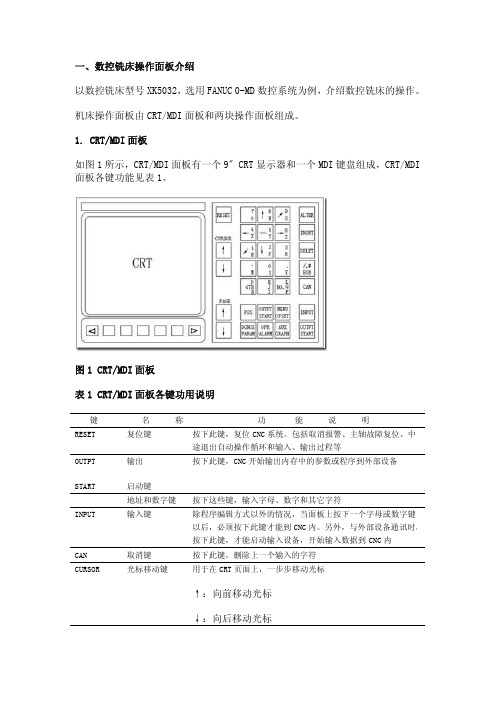
一、数控铣床操作面板介绍以数控铣床型号XK5032,选用FANUC0-MD数控系统为例,介绍数控铣床的操作。
机床操作面板由CRT/MDI面板和两块操作面板组成。
1.CRT/MDI面板如图1所示,CRT/MDI面板有一个9〞CRT显示器和一个MDI键盘组成,CRT/MDI 面板各键功能见表1。
图1CRT/MDI面板表1CRT/MDI面板各键功用说明键名称功能说明RESET复位键按下此键,复位CNC系统。
包括取消报警、主轴故障复位、中途退出自动操作循环和输入、输出过程等OUTPT START 输出启动键按下此键,CNC开始输出内存中的参数或程序到外部设备地址和数字键按下这些键,输入字母、数字和其它字符INPUT输入键除程序编辑方式以外的情况,当面板上按下一个字母或数字键以后,必须按下此键才能到CNC内。
另外,与外部设备通讯时,按下此键,才能启动输入设备,开始输入数据到CNC内CAN取消键按下此键,删除上一个输入的字符CURSOR光标移动键用于在CRT页面上,一步步移动光标↑:向前移动光标↓:向后移动光标PAGE 页面变换键用于CRT 屏幕选择不同的页面↑:向前变换页面↓:向后变换页面POS 位置显示键在CRT 上显示机床现在的位置PRGRM程序键在编辑方式,编辑和显示在内存中的程序在MDI 方式,输入和显示MDI 数据MENU OFSET 刀具偏置数值和宏程序变量的显示的设定DGNOS PRARM 自诊断的参数键设定和显示参数表及自诊断表的内容OPRALARM 报警号显示键按此键显示报警号AUXGRAPH图象图象显示功能2.下操作面板如图2所示,面板上个按钮、旋钮、指示灯功用说明见表2。
图2下操作面板表2下操作面板各开关功用说明开关名称功用说明CNC POWER CNC 电源按钮按下ON 接通CNC 电源,按下OFF 断开CNC 电源CYCLE START循环启动按钮(带在自动操作方式,选择要执行的程序后,按下此灯)按钮,自动操作开始执行。
发那科数控系统的操作及有关功能

发那科数控系统的操作及有关功能一、基本操作方法:1.系统启动:首先按下开关,启动FANUC数控系统,然后进行初始设置。
2.编写程序:使用编程软件编写机器人或设备的操作程序,包括移动路径、速度、动作等内容。
3.程序加载:将编写好的程序加载到数控系统中,可以通过网络传输或直接插入U盘等方式进行。
4.参数设置:根据实际需求,设置相关参数,如工具补偿、轴控制参数等。
5.开始运行:完成上述操作后,如果一切准备就绪,就可以开始运行机器人或设备。
二、功能介绍:1.轴控制:FANUC数控系统可以控制多个轴,包括旋转轴和直线轴,通过对轴进行控制,实现机器人或设备的运动。
2.弧段控制:数控系统可以控制机器人或设备进行弧线运动,实现复杂的曲线轨迹。
3.坐标系:数控系统支持多个坐标系,可以根据实际需求切换不同的坐标系。
4.变速控制:可以通过数控系统对机器人或设备的速度进行调整,实现加速、减速等控制动作。
5.进给控制:数控系统可以控制机器人或设备的进给速度,配合工具补偿实现高精度的加工操作。
6.编程:FANUC数控系统支持多种编程语言,如G代码、M代码等,可以根据不同需求选择合适的编程方式。
7.故障诊断:数控系统具备故障自诊断功能,可以自动检测并报告故障信息,提供快速解决故障的方法。
三、应用领域:FANUC数控系统广泛应用于各种自动化设备和机器人中,主要应用领域包括:1.机床加工:FANUC数控系统可用于控制各种数控机床,如车床、铣床、钻床等,实现各种零件的加工操作。
2.自动化装配:数控系统可用于控制自动化装配线上的机器人,实现自动化装配操作。
3.焊接:数控系统可用于控制焊接机器人,实现自动化焊接操作。
4.搬运:数控系统可用于控制搬运机器人,实现物料的自动搬运操作。
5.制造业:数控系统可用于控制各种自动化生产设备,提高生产效率和产品质量。
总结:。
FANUC数控系统的操作及有关功能
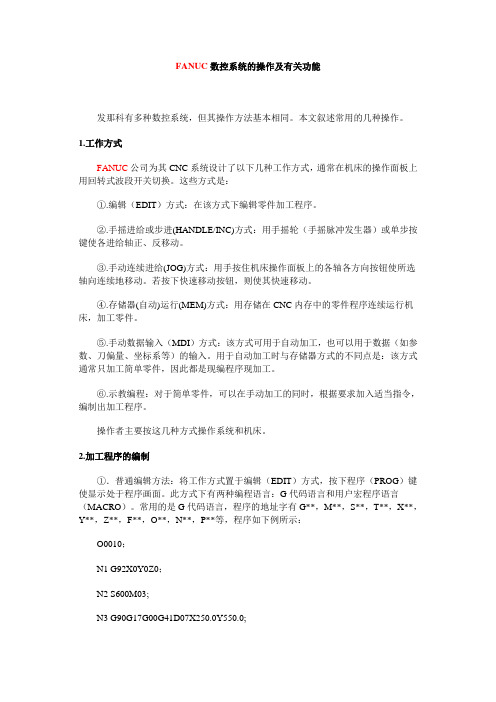
FANUC数控系统的操作及有关功能发那科有多种数控系统,但其操作方法基本相同。
本文叙述常用的几种操作。
1.工作方式FANUC公司为其CNC系统设计了以下几种工作方式,通常在机床的操作面板上用回转式波段开关切换。
这些方式是:①.编辑(EDIT)方式:在该方式下编辑零件加工程序。
②.手摇进给或步进(HANDLE/INC)方式:用手摇轮(手摇脉冲发生器)或单步按键使各进给轴正、反移动。
③.手动连续进给(JOG)方式:用手按住机床操作面板上的各轴各方向按钮使所选轴向连续地移动。
若按下快速移动按钮,则使其快速移动。
④.存储器(自动)运行(MEM)方式:用存储在CNC内存中的零件程序连续运行机床,加工零件。
⑤.手动数据输入(MDI)方式:该方式可用于自动加工,也可以用于数据(如参数、刀偏量、坐标系等)的输入。
用于自动加工时与存储器方式的不同点是:该方式通常只加工简单零件,因此都是现编程序现加工。
⑥.示教编程:对于简单零件,可以在手动加工的同时,根据要求加入适当指令,编制出加工程序。
操作者主要按这几种方式操作系统和机床。
2.加工程序的编制①.普通编辑方法:将工作方式置于编辑(EDIT)方式,按下程序(PROG)键使显示处于程序画面。
此方式下有两种编程语言:G代码语言和用户宏程序语言(MACRO)。
常用的是G代码语言,程序的地址字有G**,M**,S**,T**,X**,Y**,Z**,F**,O**,N**,P**等,程序如下例所示:O0010;N1 G92X0Y0Z0;N2 S600M03;N3 G90G17G00G41D07X250.0Y550.0;N4 G01Y900.0F150;N5 G03X500.0Y1150.0R650.0;N6 G00G40X0Y0M05;N7 M30;编程时应注意的是代码的含义。
车床、铣床、磨床等不同系列的系统同一个G代码其意义是不同的。
不同的机床厂用参数设定的G代码系及设计的M代码的意义也不相同,编程时须查看机床说明书。
FANUC系统操作面板
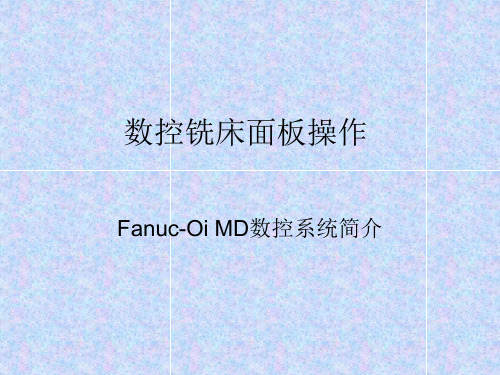
表2-2 Fanuc Oi MD系统MDI面板上其他按键与功能说明
2 机床控制面板 Fanuc Oi Mate-MD数控系统的控制面板通常在CRT显示区的下方 (如图:2-3),各按键(旋钮)的名称及功能见表2-3。
图2-3 Fanuc Oi Mate-MD数控系统的控制面板
表2-3 Fanuc Oi Mate-MD数控系统的控制面板各按键及功能
表2-3 Fanuc Oi Mate-MD数控系统的控制面板各按键及功能
表2-3 Fanuc Oi Mate-MD数控系统的控制面板各按键及功能
表2-3 Fanuc Oi Mate-MD数控系统的控制面板各按键及功能
数控铣床面板操作
Fanuc-Oi MD数控系统简介
图2-1 Fanuc-Oi MD数控系统CRT/MDI面板
Fanuc Oi Mate-MD数控系统面板由系统操作面板和机床控制面板两部分组成。 1 系统操作面板 系统操作面板包括CRT显示区 MDI编辑面板。 (1) CRT显示区: 位于整个机床面板的左上方。包括显示区和屏幕相对应的功 能软键。 (2) 编辑操作面板(MDI面板): 一般位于CRT显示区的右侧。MDI面板上键 的位置和各按键的名称及功能见表2-1和表2-2。
显示键
显示当前待加工或者正在加工的程序。
3
参数设定/ 设定并显示刀具补偿值 工件坐标系已经及宏程显示键序变量。4系统
系统参数设定与显示,以及自诊断功能数据显示
显示键 等。
5
报警信息 显示NC报警信息
显示键
6
图形显示 显示刀具轨迹等图形。
键
表2-2 Fanuc Oi MD系统MDI面板上其他按键与功能说明
图2-2 Fanuc Oi Mate-MD数控系统CRT显示区 1 功能软键 2 扩展软键
操作手册(FANUC系列)

目录FANUC0I MATE-MB数控铣床 (1)第一章数控系统面板 (1)1.1数控系统面板 (1)1.2键盘说明 (2)1.3功能键和软键 (3)1.4输入缓冲区 (4)1.5机床操作面板 (5)1.6手轮面板 (7)第二章通电开机 (8)第三章手动操作 (9)3.1手动返回参考点 (9)3.2手动连续进给 (9)3.3点动进给速度选择 (9)3.4增量进给 (10)3.5手轮进给 (10)第四章自动运行操作 (12)4.1选择和启动零件程序 (12)4.2停止、中断零件程序 (12)4.3MDI运行 (12)4.4停止、中断MDI运行 (13)第五章创建和编辑程序 (14)5.1新建程序 (14)5.2从外部导入程序 (15)5.3打开目录中的文件 (15)5.4编辑程序 (16)5.5删除目录中的文件 (20)第六章设定和显示数据 (22)6.1设置刀具补偿值 (22)6.2显示和设置工件原点偏移值 (23)FANUC0I MATE-TB数控车床 (26)第一章数控系统面板 (26)1.1数控系统面板 (26)1.2键盘说明 (27)1.3功能键和软键 (28)1.4输入缓冲区 (29)1.5机床操作面板 (30)1.6手轮面板 (34)第二章通电开机 (35)第三章手动操作 (36)3.1手动返回参考点 (36)3.2JOG进给 (37)3.3手轮进给 (37)第四章自动运行 (39)4.1存储器运行 (39)4.2MDI运行 (40)4.3程序再启动 (41)4.4单段 (41)第五章创建和编辑程序 (42)5.1创建程序 (42)5.2字的检索 (42)5.2跳到程序头 (43)5.3字的插入 (43)5.4字的替换 (44)5.5字的删除 (44)5.6输入过程中的删除 (44)5.7程序号检索 (45)5.8删除程序 (45)5.9输入加工程序 (46)5.10保存代码程序 (46)第六章设定和显示数据 (47)6.1设定和显示刀具补偿值 (47)6.2设定和显示工件原点偏移值 (48)FANUC0I M三轴立式加工中心 (51)第一章数控系统面板 (51)1.1数控系统面板 (51)1.2键盘说明 (52)1.3功能键和软键 (53)1.4输入缓冲区 (54)1.5机床操作面板 (55)1.6手轮面板 (57)第二章通电开机 (58)第三章手动操作 (59)3.1手动返回参考点 (59)3.2手动连续进给 (59)3.3点动进给速度选择 (59)3.4增量进给 (60)3.5手轮进给 (60)第四章自动运行操作 (62)4.1选择和启动零件程序 (62)4.2停止、中断零件程序 (62)4.3MDI运行 (62)4.4停止、中断MDI运行 (63)第五章创建和编辑程序 (64)5.2从外部导入程序 (65)5.3打开目录中的文件 (65)5.4编辑程序 (66)5.5删除目录中的文件 (70)第六章设定和显示数据 (72)6.1设置刀具补偿值 (72)6.2显示和设置工件原点偏移值 (73)FANUC0T数控车床 (76)第一章数控系统面板 (76)1.1数控系统面板 (76)1.2机床操作面板 (78)1.3手轮面板 (80)第二章手动操作 (81)2.1通电开机 (81)2.2手动返回参考点 (81)2.3手动连续进给 (81)2.4点动进给速度选择 (82)2.5手轮进给 (82)2.6选择手轮移动轴 (83)2.7主轴正反转及停止 (83)2.8主轴速度修调 (83)3.1新建程序 (84)3.2输入程序的方法 (85)3.3从外部导入程序 (88)3.4编辑程序 (88)第四章数据设置 (91)4.1设置刀具磨耗值 (91)4.2设置刀具形状值 (91)4.3显示和设置工件原点偏移值 (92)第五章自动运行操作 (94)5.1选择和启动零件程序 (94)5.2停止、中断零件程序 (94)5.3MDI运行 (95)5.4停止、中断MDI运行 (95)附录 G代码说明 (97)FANUC0I M ATE-MB系统数控铣床 (97)G指令格式 (97)支持的M代码 (102)FANUC0I M ATE-TB系统数控车床 (103)G指令格式 (103)支持的M代码 (106)FANUC0T-D系统数控车床 (107)支持的M代码 (109)FANUC0T-DⅡ系统数控车床 (110)G指令格式 (110)支持的M代码 (111)FANUC0i Mate-MB数控铣床第一章数控系统面板1.1 数控系统面板1.2 键盘说明:替换键:删除键1.3 功能键和软键功能键用来选择将要显示的屏幕画面。
- 1、下载文档前请自行甄别文档内容的完整性,平台不提供额外的编辑、内容补充、找答案等附加服务。
- 2、"仅部分预览"的文档,不可在线预览部分如存在完整性等问题,可反馈申请退款(可完整预览的文档不适用该条件!)。
- 3、如文档侵犯您的权益,请联系客服反馈,我们会尽快为您处理(人工客服工作时间:9:00-18:30)。
进给速率
修调开关(旋钮)
当用 F 指令按一定速度进给时 ,从 0%-150%修调 进给速率
当用手动 JOG 进给时,选择 JOG 进给速率
手动 JOG 方式时,选择手动进给轴和方向 。务必 注意:各轴箭头指向是表示刀具运动方向(而不 是工作台)
MANUAL PULSE
GENERATOR
-----------------------------------------------------Page 3-----------------------------------------------------
FEEDRATE
OVERRIDE
JOG AXIS SELECT
按下此键,CNC 开始输出内存中的参数或程序到外部设备
按下这些键,输入字母、数字和其它字符
除程序编辑方式以外的情况,当面板上按下一个字母或数字键 以后,必须按下此键才能到 CNC 内。另外,与外部设备通讯时 , 按下此键,才能启动输入设备,开始输入数据到 CNC 内 按下此键,删除上一个输入的字符 用于在 CRT 页面上,一步步移动光标
当机床刚通电,急停按钮释放后,需按下此按钮, 进行强电复位。另外,当 X、Y、Z 碰到硬件限位 开关时,强行按住此按钮,手动操作机床,直至 退出限位开关(此时务必小心选择正确的运动方 向,以免损坏机械部件)
PROGRAM
PROTECT
开关(带锁)
需要进给程序存储、编辑或修改、自诊断页面参 数时,需用钥匙接通此开关(钥匙右旋)
表 3 右操作面板各开关功用说明
开
关
名
称
功
用
说
明
SPINDLE LOAD SPINDLE SPEED
OVERRIDE
主轴负载表
主轴转速修调 开关
表示主轴的工作负数
在自动或手动时,从 50%-120%修调主轴转速
在机床处于手动方式(JOG、HANDLE、TFACH、H、 RAPID)时,可启、停主轴
一、数控铣床操作面板介绍
以数控铣床型号 XK5032,选用 FANUC 0-MD 数控系统为例,介绍数控铣床的操作。
机床操作面板由 CRT/MDI 面板和两块操作面板组成。
1. CRT/MDI 面板
如图 1 所示,CRT/MDI 面板有一个 9〞CRT 显示器和一个 MDI 键盘组成,CRT/MDI 面板各键功能见表 1。
SBK
单段执行程序按钮
(带灯)
按此按钮灯亮时,CNC 处于单段运行状态 。在自 动方式,每按一下 CYCLE START 按钮,只执行一 个程序段
DRN
MLK
E-STOP
MACHINE RESET
空运行按钮(带灯)
机床锁定按钮(带 灯)
急停按钮
机床复位按钮
33 MEMORY 自动执行程序
34 EDIT 编辑
35 MDI 手动编辑
36 SINGL BLOCK 单句执行
37 BLOCK DELET 指定不执行单句程序 (与 / 键共享)
38 OPT STOP 选择性停止 (与 M01 码共享)
39 DRY RUN 空运行
40 PRG TEST 不执行 M.S.T.码指令
AUTO:自动方式
MDI:手动数据输入方式
HANDLE:手摇脉冲发生器操作方式
JOG:点动进给方式
RAPID:手动快速进给方式
ZRM:手动返回机床参考点方式
TAPE:纸带工作方式
TEACH:手脉示教方式
在自动操作方式,按下此按钮灯亮时 ,程序中有 “/”符号的程序将不执行
66 THERMAL ALARM 主轴负荷过热报警
67 LUB ALARM 润滑油不足报警
68 X_MIRROR IMAGE X 轴镜像加工功能
69 Y_MIRROR IMAGE Y 轴镜像加工功能
70 RAPID OVERRIDE 快速行程?控
50 HIGH 手动快速进给
-----------------------------------------------------Page 7-----------------------------------------------------
51 SPDL DEC 主轴(RPM) 速
59 4-,4+ 机床第四轴
60 TRVRS 执行机床各轴移动指令
61 CLNT ON 供应切削液
62 CLNT OFF 停止供应切削液
63 CLNT AUTO 自动执行供应切削液
64 OVERRIDE 切削速度随控 0--150%
65 EMERGENCY STOP 紧急停止
MACHINE
POWER
READY
READY 准备好指示
当机床复位按钮按下后机床无故障时,灯亮 Βιβλιοθήκη 灯 SPINDLE
主轴报警指示
ALARM SPINDLE CNC LUBE
CNC
CNC 报警指示
HOME X Y Z IV
LUBE
润滑泵液面低报警指示 分别指示各轴回零结束
在自动方式或 MDI 方式,按此按钮灯亮时,机床 执行空运行方式
在自动方式、MDI 方式或手动方式下,按下此按 钮灯亮时,伺服系统将不进给(如原来已进给 , 则伺服进给将立即减速 、停止),但位置显示仍 将更新(脉冲分配仍继续 ),M、S、T 功能仍有 效地输出
当出现紧急情况时,按下此按钮,伺服进给及主 轴运转立即停止工作
名
称
功
用
说
明
CNC POWER CYCLE START
CNC 电源按钮
循环启动按钮(带
按下 ON 接通 CNC 电源,按下 OFF 断开 CNC 电源 在自动操作方式,选择要执行的程序后 ,按下此
-----------------------------------------------------Page 2-----------------------------------------------------
STOP
CW
CCW
主轴手动操作
CW:手动主轴正转(带灯)
SPINDLE MANUAL OPERATE
按钮
CCW:手动主轴反转(带灯)
STOP:手动主轴停止(带灯) 在任何工作方式下都可以操作
COOL
MANUAL OPERATE
手动冷却操作 按钮
ON:手动冷却启动(带灯)
41 CYCLE START 循环 动(执行程序)
42 CYCLE STOP 循环停止(暂停程序)
43 PRG STOP 程序停止(与 M00 共享)
44 HOME 返回 X.Y.Z.各轴机械原& #59843;
45 JOG 手动进给(行位或切削)
46 MPG 手动 驱动器
18 N 顺序号码由 N0001~N9999
19 G 准备功能代码
20 X 坐标轴运动方向指令
21 Y 坐标轴运动方向指令
22 Z 坐标轴运动方向指令
23 H 长度补偿功能代码
-----------------------------------------------------Page 6-----------------------------------------------------
2 INSRT 插入程序
3 DELET 删除程序
4 EOB 完成一句 (END OF BLOCK)
5 CAN 取消(EDIT 或 MDI MODE 情况下使用)
6 INPUT 输入程序及代码
7 OUTPUT START 输出程序及指令
8 OFFSET 储存刀具长度、半径补当值
↑:向前移动光标
↓:向后移动光标
-----------------------------------------------------Page 1-----------------------------------------------------
PAGE
POS
PRGRM
设定和显示参数表及自诊断表的内容
键
PRARM
OPRALARM AUXGRAPH
报警号显示键 图象
按此键显示报警号 图象显示功能
2. 下操作面板
如图 2 所示,面板上个按钮、旋钮、指示灯功用说明见表 2。
图 2 下操作面板
表 2 下操作面板各开关功用说明
开
关
9 AUX GRAPH 显示图形
10 PRGRM 显示程序内容
11 ALARM 显示发生警报内容或代码
12 POS 显示坐标
13 DGONS PARAM 显示自我诊断及参数功能
14 RESET 返回 停止
15 CURSOR 光标上下移动
16 PAGE 上下翻页
17 O 程序号码由 O0001~O9999
手摇脉冲发生器
当工作方式为手脉 HANDLE 或手脉示教 TEACH. H 方式时,转动手脉可以正方向或负方向进给各轴
AXIS
SELECT
手脉进给轴选择开 关
用手选择手脉进给的轴
HANDLE MULTIPLIER
手脉倍率开关
POWER 电源指示灯
用手选择手脉进给时的最小脉冲量 主电源开关合上后,灯亮
